Los elementos de inicio de sesión son aplicaciones, documentos, procesos en segundo plano o incluso conexiones de servidor que se inician cada vez que inicia sesión en su Mac. Pueden ser un gran ahorro de tiempo si siempre abres lo mismo cuando usas tu computadora, pero demasiados elementos de inicio de sesión pueden hacer que tu Mac se detenga en seco.
Le mostraremos cómo crear nuevos elementos de inicio de sesión si no desea tener que abrir las mismas aplicaciones una y otra vez. También le mostraremos cómo eliminar elementos de inicio de sesión si muchos de ellos le están causando problemas.
Contenido
- Relacionado:
-
Cómo hacer que las aplicaciones se abran cuando inicias sesión en tu Mac
- Cómo iniciar elementos de inicio de sesión en segundo plano
-
Cómo detener la apertura de aplicaciones cuando inicias sesión en tu Mac
- Eliminar elementos de inicio de sesión de las preferencias del sistema
- Busque una opción en las preferencias de la aplicación individual
- Compruebe las carpetas de la biblioteca
- Ejecute un análisis de malware para eliminar virus de Mac
- Mantenga presionada la tecla Mayús mientras inicia sesión para evitar temporalmente los elementos de inicio de sesión
-
¿Cómo se utilizan los elementos de inicio de sesión?
- Artículos Relacionados:
Relacionado:
- Cómo programar horas de suspensión y activación en tu Mac
- Mi Mac no arranca o no arranca: cómo reparar la pantalla blanca
- Todo lo que necesita saber sobre el inicio de sesión de Mac o los elementos de inicio en macOS y OS X
Cómo hacer que las aplicaciones se abran cuando inicias sesión en tu Mac
Si desea que las aplicaciones, documentos o conexiones de servidor se inicien automáticamente cuando inicie sesión en su Mac, debe crear elementos de inicio de sesión para ellos en las Preferencias del sistema.
Debe repetir estos pasos para cada cuenta de usuario para la que desee administrar los elementos de inicio de sesión.
A continuación, le indicamos cómo hacerlo:
- Abre el manzana menú en la esquina superior izquierda y haga clic en Preferencias del Sistema.
- Abre el Usuarios y grupos preferencias.
- Si desea administrar los elementos de inicio de sesión de la cuenta de usuario de otra persona, haga clic en el cerrar con llave en la esquina inferior izquierda e ingrese la contraseña de administrador de su Mac para desbloquear cambios.
- Seleccione la cuenta de usuario que desea administrar en la barra lateral, luego haga clic en Elementos de inicio de sesión.
- Verá una lista de los elementos de inicio de sesión existentes para esa cuenta. Haga clic en el botón más (+) para agregar nuevos elementos.
- En la ventana emergente, busque y seleccione la aplicación, documento, carpeta o conexión al servidor que desea abrir automáticamente, luego haga clic en Agregar.
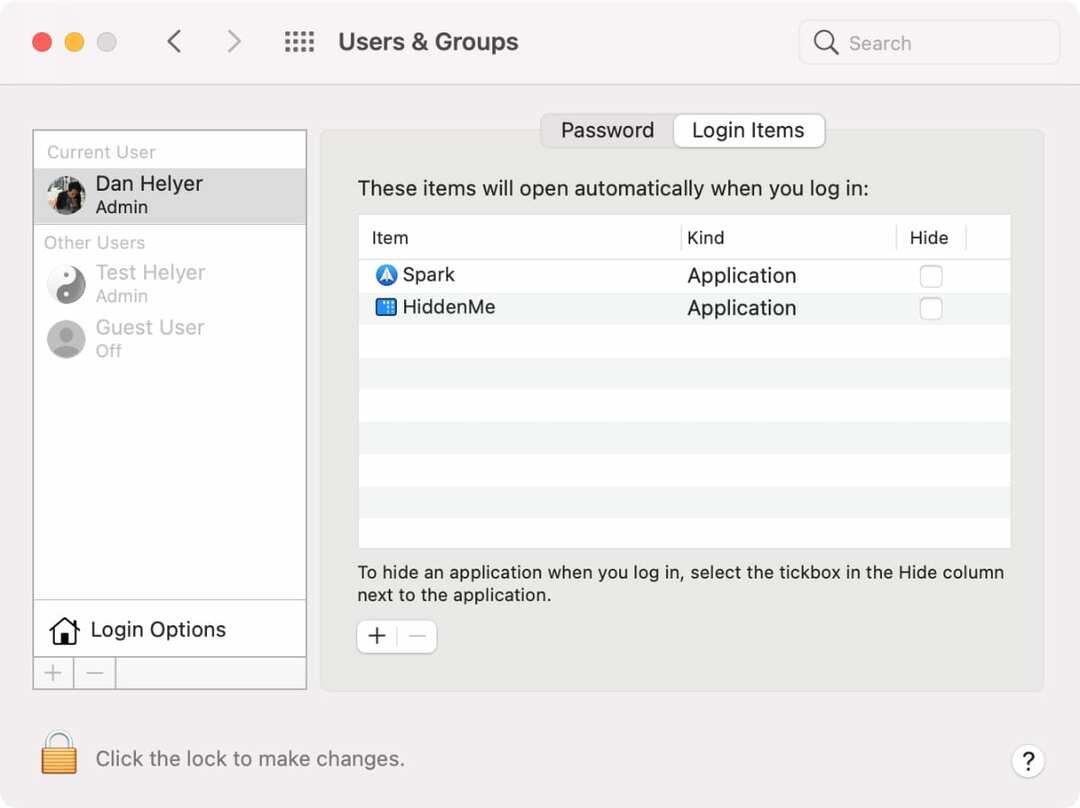
Cómo iniciar elementos de inicio de sesión en segundo plano
Una de las desventajas de agregar muchos elementos de inicio de sesión es que su Mac se llena instantáneamente con todas las nuevas ventanas de aplicaciones cada vez que inicia sesión. Una manera fácil de evitar esto es decirle a macOS que inicie ciertos elementos de inicio de sesión en segundo plano.
Para ello, todo lo que necesita hacer es habilitar el Esconder opción para ese elemento de inicio de sesión en particular en las preferencias de Usuarios y grupos.
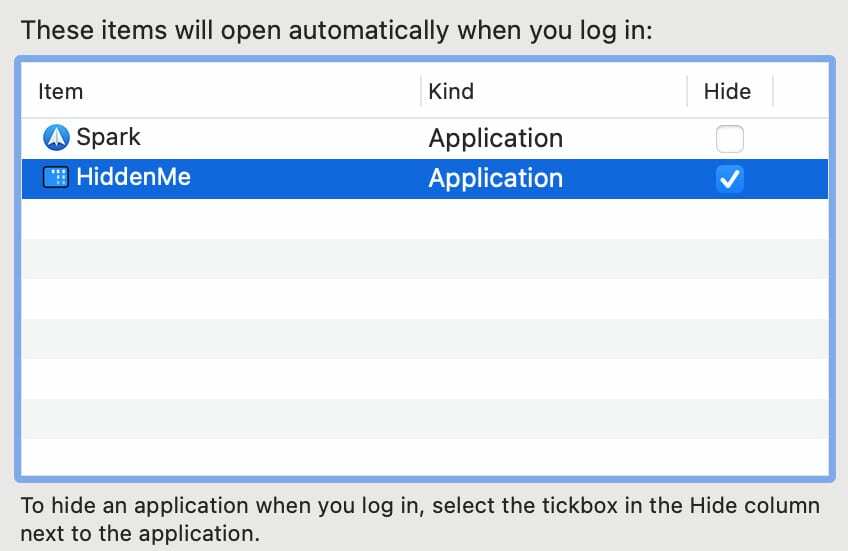
Cómo detener la apertura de aplicaciones cuando inicias sesión en tu Mac
Si instala muchas aplicaciones diferentes, es posible que rápidamente descubra que tiene más elementos de inicio de sesión de los que necesita. Muchas aplicaciones solicitan permiso para ejecutarse en el inicio cuando las usa por primera vez; algunas aplicaciones incluso comienzan a hacerlo sin pedir permiso.
Con demasiados elementos de inicio de sesión, su Mac tardará mucho en terminar de iniciarse y podría estar sentado esperando un rato a que se abran todas estas aplicaciones y documentos antes de poder empezar a hacer cualquier cosa.
Si ese es el caso, estas son las diferentes formas de eliminar elementos de inicio de sesión de su cuenta de usuario.
Eliminar elementos de inicio de sesión de las preferencias del sistema
La forma más sencilla de eliminar elementos de inicio de sesión es hacer control-clic en esa aplicación en el Dock y anular la selección Abrir al iniciar sesión en el menú emergente.
Alternativamente, puede volver a las preferencias de Usuarios y grupos. Así es cómo:
- Abre el manzana menú en la esquina superior izquierda y haga clic en Preferencias del Sistema.
- Abre el Usuarios y grupos preferencias.
- Si desea administrar los elementos de inicio de sesión de la cuenta de usuario de otra persona, haga clic en el cerrar con llave en la esquina inferior izquierda e ingrese la contraseña de administrador de su Mac para desbloquear cambios.
- Seleccione la cuenta de usuario que desea administrar en la barra lateral, luego haga clic en Elementos de inicio de sesión.
- Verá una lista de los elementos de inicio de sesión existentes para esa cuenta. Seleccione el elemento de inicio de sesión que desea eliminar, luego presione el Borrar o haga clic en el botón menos (–).
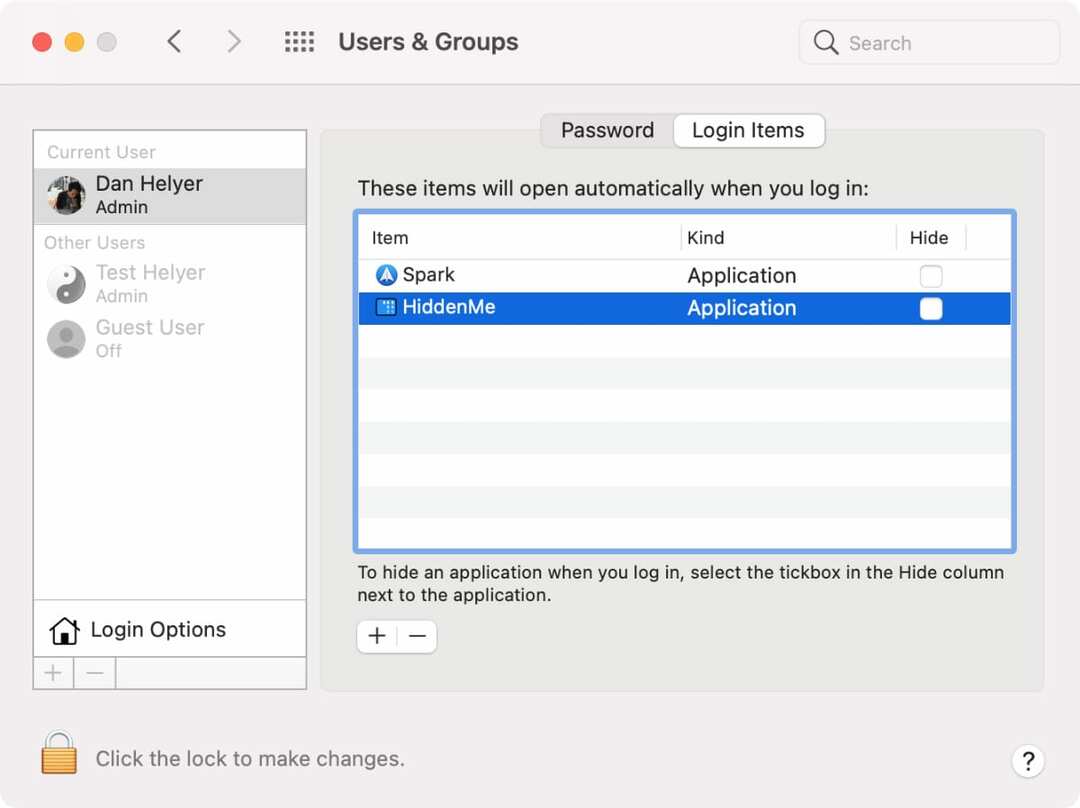
Desafortunadamente, no todas las aplicaciones que se inician al iniciar sesión aparecen en esta lista, por lo que es posible que también deba probar los siguientes métodos para evitar que las aplicaciones se abran por sí solas.
Busque una opción en las preferencias de la aplicación individual
Si sabe que se abre una aplicación en particular cuando inicia sesión, aunque no aparezca en las preferencias de Usuarios y grupos, es posible que deba buscar las preferencias de esa aplicación en particular.
Abra la aplicación, luego haga clic en el nombre de la aplicación en la barra de menú y vaya a Preferencias. Eche un vistazo a todas las páginas de estas preferencias para deshabilitar las opciones relacionadas con el inicio, la apertura o el inicio automático.
Compruebe las carpetas de la biblioteca
Si todavía tiene elementos de inicio de sesión de los que no puede deshacerse, es hora de buscar en las carpetas de la Biblioteca oculta en su Mac para encontrarlos. Algunas aplicaciones se esconden en los archivos de la biblioteca, por lo que es difícil deshacerse de ellas. como MacKeeper.
Esto es lo que debe hacer:
- Abra una nueva ventana del Finder y seleccione Ir> Ir a la carpeta desde la barra de menú.
- Ingrese cada una de las rutas de archivo a continuación para ver todos los diferentes lugares en los que los elementos de inicio de sesión se pueden ocultar en su Mac, luego elimine los que no desee:
- ~ / Biblioteca / Agentes de lanzamiento /
- /Library/StartupItems/
- /Library/LaunchAgents/
- /Library/LaunchDaemons/
- También puede consultar las siguientes carpetas en la biblioteca del sistema, pero tenga mucho cuidado al eliminar archivos aquí, ya que pueden ser esenciales para que macOS funcione correctamente:
- /System/Library/StartupItems/
- /System/Library/LaunchAgents/
- /System/Library/LaunchDaemons/
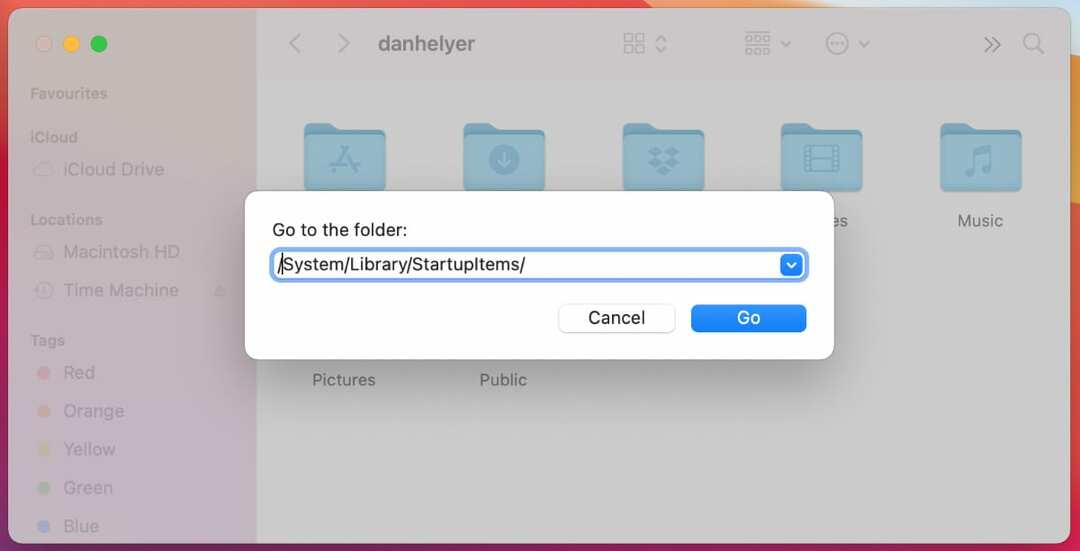
Ejecute un análisis de malware para eliminar virus de Mac
Es muy posible que tenga un virus informático, adware, spyware u otro tipo de malware en su Mac que esté creando elementos de inicio de sesión para ralentizar su computadora.
Es raro obtener malware en su Mac, pero aún es posible.
Si probó todo lo demás, descargue e instale un escáner de malware, como Malwarebytes, para buscar software defectuoso en su Mac. Ejecutar el escaneo gratuito debería ser todo lo que necesita para encontrar y eliminar cualquier malware.

Con suerte, al hacerlo, también se eliminarán los molestos elementos de inicio de sesión sobrantes.
Mantenga presionada la tecla Mayús mientras inicia sesión para evitar temporalmente los elementos de inicio de sesión
Si bien no eliminará los elementos de inicio de sesión de su Mac, puede evitarlos temporalmente manteniendo presionada la Cambio clave al iniciar sesión.
Desde la pantalla de inicio de sesión de macOS, ingrese su contraseña, luego mantenga presionada la tecla Cambio mientras hace clic en el Acceso y no lo suelte hasta que aparezca el Dock. Esto debería evitar que los elementos de inicio de sesión se inicien en esta sesión.
Pero todos sus elementos de inicio de sesión anteriores volverán a aparecer la próxima vez que inicie sesión normalmente.
¿Cómo se utilizan los elementos de inicio de sesión?
Bueno, ahí lo tienes. Eso es todo lo que necesita saber sobre cómo administrar los elementos de inicio de sesión en su Mac, incluido cómo agregarlos, ocultarlos o eliminarlos.
Utilizo elementos de inicio de sesión para abrir mi cliente de correo, un navegador de Internet y la aplicación de música. ¿Qué aplicaciones configuró para que se abran automáticamente en su Mac?

Dan escribe tutoriales y guías de resolución de problemas para ayudar a las personas a aprovechar al máximo su tecnología. Antes de convertirse en escritor, obtuvo una licenciatura en tecnología de sonido, supervisó reparaciones en una Apple Store e incluso enseñó inglés en China.